Почему не работает Плей Маркет на Андроиде и пишет подключение отсутствует? Иногда при попытке войти в Google Play Market (Гугл Плей Маркет) с устройства на ОС Android (смартфона или планшета) появляются проблемы, которые мешают войти в ваш аккаунт.
Что же делать, если вы не можете войти в свой аккаунт на Плей Маркете и появляется сообщение о том, что необходимо зайти в аккаунт?
Эта ситуация может произойти даже в том случае, если вы вводите свой логин и пароль и при этом на 100% уверены что он работает и правильный. Ошибка может возникать в множестве случаев и её причину сложно выяснить в каждом конкретном случае, но вот несколько способов которые могут помочь решить эту проблему. Если у вас не получается войти в гугл аккаунт, читайте дальше и смотрите видео!
Первое что необходимо сделать это очистить кэш Гугл Плей Маркета, для этого нужно перейти в Настройки — Приложения — Управление приложениями — Google Play, и нажать Удалить данные, Очистить кэш.
После проведения этих нехитрых действий — перезагрузите ваше устройство, планшет или смартфон и желательно вынуть из него батарею. Затем попробуйте снова войти в Google Play Market. Если это не помогло, двигаемся дальше.
Не удалось войти в аккаунт. Не удалось связаться с серверами Google. РЕШЕНИЕ!!!
Если у вас по-прежнему не получается войти в аккаунт Google Play, проделайте следующее:
Зайдите в Настройки — Приложения — Все и для Google Play Market, Google Services Framework и Сервисы Google Play остановите службы, удалите все данные, в том числе и обновления после чего снова очистите кэш. Далее нужно зайти в Настройки — Аккаунты — Google и в синхронизации убрать все галочки. Далее снова нужно перезагрузить смартфон или планшет на Android и вернуть галочки из предыдущего пункта обратно, затем снова перезагрузить. Теперь снова пытаемся войти в плей маркет.
Эти действия должны помочь в большинстве случаев если у вас не получается войти в Google Play Маркет со смартфона или планшета на Андроиде. Но если всё же вам это не помогло, тогда создайте архивную копию устройства и сбросьте ваш телефон, смартфон или планшет к заводским настройкам, а ещё лучше переустановить Android или обновить до последней версии.
Ещё одной популярной проблемой на Андроиде является блокировка доступа к устройству посредством графического ключа. Часто люди введя, создав пароль для ОС Андроид в виде графического ключа, символа, фигуры, забывают его. О том как разблокировать графический ключ Андроид, мы писали
Сервисы Google Play нужны для того, чтобы можно было обновить приложения Google или установить новые приложения.
Обеспечивают функционирование важных приложений, среди которых можно выделить такую, как .
Также можно настроить конфиденциальность, доступ к необходимым приложениям, которые отвечают за энергосбережение.
Благодаря сервисам приложения станут более удобными самые разнообразные игры, в несколько раз можно ускорить поиск без доступа в Сети (в режиме офлайн), а карты, установленные на гаджете, будут выглядеть более реалистичными.
Не удалось войти в аккаунт Google/Гугл Не удалось связаться с серверами Google/Гугл. Проблемы Google
За что отвечают сервисы Google Play
Google Play – это предустановленное программное обеспечение почти на всех -устройствах.
Основная его задача – обеспечение нормального функционирования важнейших приложений вашего устройства.
Среди них можно выделить следующее: аутентификация в тех, или иных службах Google, cинхронизация контактов на вашем аппарате с другими гаджетами, доступ к настройкам энергосбережения и конфиденциальности.
Сервисы Google Play: как обновить
Разработчики приложений неустанно работают над обновленными версиями, в которых пытаются убрать ошибки, обнаруженные пользователями в ранее выпущенных версиях.
Обычно обновления скачиваются автоматически, если ваше устройство подключено к .
Как обновить приложения, если у устройства длительное время не было связи с Интернетом? Для этого надо:
- Подключить устройство к Интернету. Рекомендуется воспользоваться безлимитной Wi-Fi связью, поскольку некоторые приложения «тянут» много трафика.
- Открыть , в поиске набрать «Сервисы Google Play».
- Откроется окно с приложениями, под каждым из которых будет предложено два варианта «обновить» и «удалить». При нажатии на первую и произойдет обновление ваших приложений.
Сервисы Google Play: ошибки, встречающиеся чаще всего
Что делать, если ваш гаджет показывает «В приложении Google Play произошла ошибка»?
Все зависит от того, какая эта ошибка. Рассмотрим самые типичные из них и методы их решения.

Чаще всего возникает в результате плохого . Перезагрузите гаджет и .
Если проблема не исчезнет после перезагрузки устройства, попробуйте посетить магазин через мобильный Интернет. Можно также попытаться почистить данные Play Market.

Скорее всего, ваш Google-аккаунт либо удален, или «забанен».
Вам нужно удалить установленную учетную запись, после чего, сначала создать, затем –добавить новую.
Путь к удалению следующий: вначале выбираем Настройки , затем вкладку Общие параметры , следующий шаг – Учетные записи , выбираем Google.

Чаще всего возникает, если одновременно обновляются приложение и непосредственно сервисы Google.
Оптимальный вариант решения – дождаться, пока обновится Google Play, после поставить на обновление само приложение.

При этой ошибке не получается скачать то, или иное приложение, либо же обновить его.
Может возникнуть при использовании нескольких аккаунтов на гаджете, или при попытке приобрести одни и те же приложения для двух или более аккаунтов.
Вначале удалите приложение на одном из ваших аккаунтов.
Если этот шаг не поможет – необходимо очистить историю поиска Google Play (путь следующий: выбираем пункт Настройки Play Market, затем нажимаем Очистить историю поиска).

Подобные ошибки могут указывать на то, что то, или иное приложение не удается скачать из-за проблем с самим аккаунтом.
Как решить проблему: необходимо завести новый аккаунт, удалив перед этим старый.
Путь удаления следующий: Настройки – Учетные записи – удалить учетную запись (нерабочую). После чего необходимо перезагрузить гаджет, затем перейти в аккаунты. Теперь заходим во вновь созданную учетную запись.
После заходим в Настройки , выбираем Учетные записи , далее – Google, находим , нажимаем Все , после – удаляем старые данные.

Одна из наиболее часто встречающихся ошибок. Указывает на недостаток места, куда скачивается и где устанавливается приложение.
Вначале надо освободить место путем удаления тех приложений, которые вам уже не нужны или же мультимедиа.
DF-BPA-09 Error Processing Purchase

Ошибка может возникнуть во время попытки приобретения приложения.
Для исправления необходимо идти по следующему пути: заходим в Настройки , выбираем Приложения , далее – кнопка Все , следующим шагом выбираем Google Services Framework , затем следует произвести очистку данных того приложения, которое не получается установить.
Error 941/927/504/495/413/406/110/rh01/rpc:aec:0

Такие ошибки могут возникнуть, когда вы пытаетесь скачать приложения с Google Play. Причины ошибок могут быть различными, способ преодоления универсален.
Вначале вам необходимо приступить к удалению всех данных установленного приложения Google Play.
Для этого необходимо зайти в Настройки , далее выбираем Приложения , переходим на вкладку Все , после выбираем Google Play , нажимаем Очистить данные и .
Если этот способ оказался недейственным и ошибки все равно остаются, попробуйте полностью удалить свой аккаунт с гаджета, затем перезагрузите свое устройство и вновь попытайтесь войти в собственную .

При появлении этой ошибки переживать за свой гаджет или софт не стоит – проблема кроется в серверах компании Google, которые по каким-то, независящим от Вас причинам, стали недоступны на некоторое время.
Единственный метод решения возникшей проблемы – подождать некоторое время, пока работа серверов не будет восстановлена.
Google Play не работает: как можно запустить
В Google Play так же, как и в любых других приложениях, возможны те, или иные ошибки.
Найти способ решения возникшей проблемы можно разными способами. Ниже – подробнее о самых действенных.

Проверьте подключение к Интернету. Первым делом надо проверить, подключено ли ваше устройство к Интернету (Wi-Fi либо ).
Если вы подключены к Wi-Fi, а сети нет, то может помочь перезагрузка роутера.

Перезагрузите ваш девайс. Действенный способ, который может помочь практически в любой ситуации при возникновении как в самой системе Android, так и в Google Play в частности.

Сначала очистите кеш, затем необходимо удалить данные в приложении Google Play.
Находим раздел Настройки .
У многих людей возникают проблемы с добавлением аккаунта в каталоге Google Play, а именно при входе выдается ошибка «Не удалось установить надежное соединение с сервером». Как ее решить и чем она вызвана? Читайте подробнее в нашей статье.
Freedom
- Скачиваем и устанавливаем Freedom заново.
- Открываем программу.
- Нажимаем “Stop”.
- Далее закрываем Freedom и удаляем с устройства.
Изменяем Hosts

- Открываем Root Explorer и выбираем права R/W (read / write; изменение файлов).
- Переходим в папку /system/etc/ .
- Находим там файл Hosts и открываем его в текстовом редакторе.
- Удаляем весь текст и добавляем строчку 127.0.0.1 localhost .
- Восстановить оригинальный файл Hosts с помощью приложения .
- Просто удалить файл Hosts — он восстановится самостоятельно и в оригинальном виде.
YouTube
- Запускаем приложение YouTube.
- Открываете контекстное меню кнопкой на корпусе устройства.
- Нажимаете на «Войти в аккаунт».
- Вводите свои данные Google-аккаунте и логинитесь.

Также можно воспользоваться приложением , которое принудительно добавляет аккаунт Google в операционную систему Android.
Дата и время

Причиной ошибки «Не удалось установить надежное соединение с сервером» также может быть неправильно выставленные дата и время в устройстве. Попробуйте установить дату и время вручную, либо синхронизируйте его с вашим сотовым оператором. Зачастую это помогает.
Прошивка и жесткий сброс

Если все предыдущие способы не помогали, то можно сделать жесткий сброс (Hard Reset) устройства — программно (через настройки) или аппаратно. Программный сброс можно найти в настройках любого устройства («Сброс к заводским настройкам»). Жесткий аппаратный сброс с помощью зажатия определенных аппаратных кнопок делается у всех устройств по разному — об этом можно узнать в интернете.
Также можно установить другую прошивку на смартфон, либо переустановить оригинальную вручную. Еще один похожий способ — установка свободного пакета GApps через рекавери. Перед жестким сбросом и другими экстремальными способами решения проблемы с Google Play обязательно нужно сделать резервную копию устройства .
- Вставьте в устройство другую SIM-карту и добавьте аккаунт Google.
- Запустите мастера первоначальной настройки устройства.
- Выключите двухфакторную авторизацию в аккаунте Google.
- Выключите Google Play и Сервисы Google Play в меню приложений, удалите данные, включите и перезагрузите устройство.
Ошибка с системным сообщением «не удалось связаться с серверами google повторите попытку позже» часто возникает при попытке или добавить новый аккаунт Google, или просто зайти в «Google Play» или «Play Market».
Решение большинства подобных ошибок (например из того же «теста» ) примерно одно и то же, при этом остается неизменным тот факт, что ошибка кроется в самом устройстве и не связана с серверами «Google».
Что делать, если не удалось связаться с сервером google?
Итак, чуть позже мы рассмотрим основные способы, которые практически всегда помогают исправить данную ошибку.
Однако сперва необходимо упомянуть про очевидные, но в то же время важные вещи:
- 1. Да смешно и маловероятно, но всё-таки встречаются случаи, когда пользователь пытается добавить аккаунт, не относящийся к сервисам «Google»: например, «mail» или «yandex».
- 2. Проверьте, работает ли вообще интернет: откройте браузер и зайдите на любой сайт.
- 3. Проверьте корректность установленных даты и времени.
Если же столь явных проблем не наблюдается, но девайс настойчиво пишет «не удалось связаться с серверами google повторите попытку позже», то в большинстве случаев виновником возникновения ошибок с сервисами «Google» становится приложение под названием «Freedom».
Тут два возможных варианта:
- 1. Если приложение было установлено и впоследствии удалено — попробуйте установить его заново и проверить работоспособность «Google Play» (если это помогло устранить ошибку — значит, приложение ранее было удалено некорректно).
- 2. Если же приложение уже установлено — удалите его. Однако простая деинсталляция здесь не поможет: нужно полностью очистить ваше устройство от этого «полезного» приложения. Для этого:
- А. Запустите приложение и во всплывающем меню нажмите «Стоп».
- Б. Закройте его, используя при этом или «Диспетчер устройств» или «Менеджер задач».
- В. Для удаления воспользуйтесь одной из «утилит-киллеров» («Clean Master» или «History Eraser»): запустите программу и удалите все, что связано с «Freedom»;
- Г. Перезагрузите устройство и снова проверьте его работоспособность.
Как еще можно исправить ошибку «не удалось связаться с серверами google»?
- 1. С помощью того же приложения очистите кэш, но не только сервиса «Google Play», а комплексно — всего устройства. Возможно, это поможет исправить не только эту ошибку, но и предотвратит появление новых.

- 2. Как и с ошибкой «RH-01» причина того, что смартфону или планшету с ОС андроид не удалось связаться с серверами гугл, часто кроется в отсутствии или неправильной работе «Google Services Framework»: или включите данную службу, или установите заново.
Кроме того, проверьте файл «GoogleContactsSyncAdapter.apk»: попробуйте обновить его или удалить, а впоследствии установить заново (но, соответственно, используя при этом сторонние устройства).
- 3. Возможно, на аккаунте установлена «Двухэтапная аутентификация». Для проверки необходимо авторизоваться на «gmail.com» на официальном сайте «google» зайти в раздел «Авторизация приложений и сайтов» и проверить, какие параметры установлены.

- 4. Возможно, установлена блокировка в файле «host» (находится он в директории /system/etc/). С помощью приложения (например, «Root Explorer») и используя «root» права, проверьте, что указано в файле после строки «127.0.0.1 localhost»: в идеале, если вы ничего самостоятельно не устанавливали, после данной строки быть ничего не должно.
- 5. Уберите в настройках беспроводной сети «Постоянную активную мобильную передачу»: особенно актуально для старых версий операционной системы.

- 6. Перед вводом личных данных в учётной записи в правом верхнем углу можно вызвать контекстное меню: здесь потребуется выбрать «Вход через браузер» или «Войти в браузере» — соответственно, для ввода данных вас перенаправят в браузер.
- 7. Сбросьте настройки на заводские и воспользуйтесь «Мастером первоначальной настройки».
- 8. В качестве последнего способа можно использовать сторонние приложения для создания или добавления аккаунта вручную: например, «Android /Add Account».
Таким образом, возможных решений ошибки «не удалось связаться с серверами google» достаточно много. В любом случае мы настоятельно рекомендуем удалить приложение «Freedom» и не использовать его в дальнейшем: рано или поздно данное приложение «приведёт» разного рода ошибки в ваше устройство. Кроме того следует хотя бы изредка, но чистить кэш устройства, поскольку закэшированные ошибки дадут о себе знать.
Источник: nexxdigital.ru
Исправлено: возникла проблема с подключением к серверам Google.
Добавление учетной записи Google на телефон Android — отличный способ получить электронные письма, связывающие различные приложения с вашей учетной записью Google. Однако многие пользователи видят ошибку « возникла проблема с подключением к серверам Google » при попытке добавить свою учетную запись Google на свои телефоны. Некоторые пользователи видят эту ошибку всякий раз, когда нажимают на Добавить учетную запись в настройках телефона, тогда как другие видят это сообщение после ввода всех данных своей учетной записи Google. Суть в том, что вы не сможете добавить свою учетную запись Google на свой телефон.
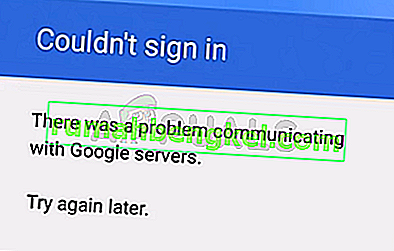
Что вызывает ошибку связи с серверами Google?
Вот список вещей, которые могут вызвать проблему.
- Двухэтапная проверка: двухэтапная проверка — это замечательная функция, которая не позволяет другим пользователям войти в вашу учетную запись. Эта функция также известна как блокировка использования вашей учетной записи другими устройствами / приложениями. Таким образом, это может вызвать проблемы при подключении с использованием вашей учетной записи. Это также очень распространено при добавлении вашей учетной записи в другие приложения, такие как Outlook, эти приложения не добавят вашу учетную запись, пока вы не добавите приложения из настроек своей учетной записи или не отключите двухэтапную проверку. Итак, обычное решение для этого — отключить двухэтапную проверку.
- Поврежденный кеш: временные файлы / файлы кеша хранятся на вашем устройстве, чтобы приложения работали быстрее. Эти файлы могут быть повреждены и, следовательно, привести к неправильной работе других функций / приложений. Эта ошибка может быть вызвана тем же самым, и обычное решение — просто очистить кеш приложений.
- Файл Hosts: в вашей системе присутствуют файлы Hosts, которые содержат некоторую информацию о конфигурации мобильного телефона для импорта. Эта проблема может быть вызвана содержимым этих файлов. Изменение содержимого файла Hosts, скорее всего, решит проблему в этом случае.
Заметка
Перед выполнением действий, описанных в перечисленных ниже методах, сначала попробуйте перезагрузить телефон, чтобы увидеть, решит ли это проблему или нет. Иногда проблем нет, и наши устройства / программное обеспечение работают неправильно по неизвестным причинам, и перезапуск решает эти проблемы.
Вам также следует попробовать удалить ранее добавленные учетные записи Google из списка учетных записей и повторить попытку. Все, что вам нужно сделать, это перейти в Настройки> Выбрать учетную запись Google> Нажмите на 3 точки> Удалить учетную запись . Сделайте это для всех ранее добавленных учетных записей Google и снова добавьте учетную запись.
Метод 1: отключить двухэтапную аутентификацию и очистить кеш
Иногда двухэтапный процесс аутентификации может мешать входу в вашу учетную запись Google или это может быть поврежденный кеш менеджера вашей учетной записи Google (и различных других приложений). Отключение процесса двухэтапной проверки и очистка кеша некоторых приложений помогли решить проблему для многих пользователей. Итак, следуйте инструкциям ниже, чтобы выполнить все эти задачи.
Примечание. Вы также можете отключить двухэтапную аутентификацию в браузере телефона, но мы дадим инструкции для браузера ПК. Однако шаги должны быть одинаковыми для обоих устройств.
- Откройте браузер и введите com в адресной строке. Нажмите Enter
- Войдите в свою учетную запись Google
- Щелкните изображение своего профиля в правом верхнем углу.
- Выберите учетную запись Google
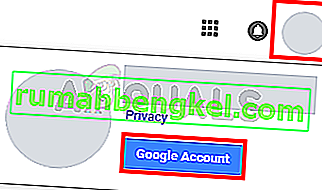
- Выберите Безопасность
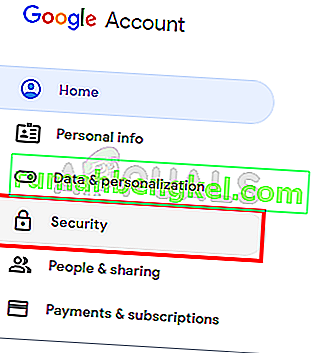
- Прокрутите вниз и выберите двухэтапную аутентификацию.
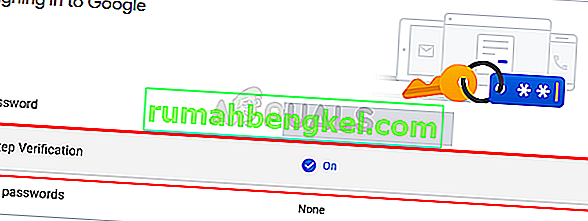
- Войдите снова
- Нажмите Отключить
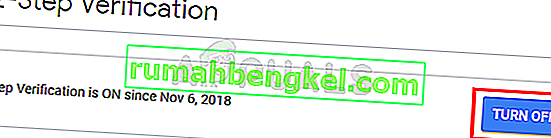
- Теперь очистим кеш различных приложений. Перейдите на свой телефон Android и откройте Настройки.
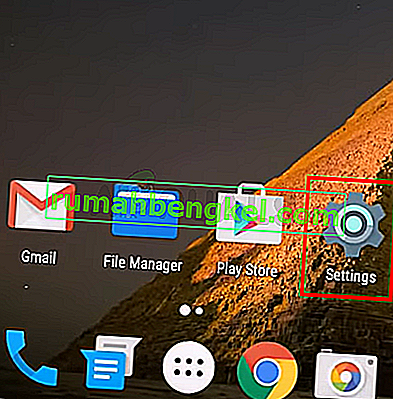
- Если ваша учетная запись Google уже добавлена в ваш телефон, выберите « Учетная запись» и удалите свою учетную запись Google из списка. В противном случае пропустите этот шаг.
- Выберите приложения (или диспетчер приложений)
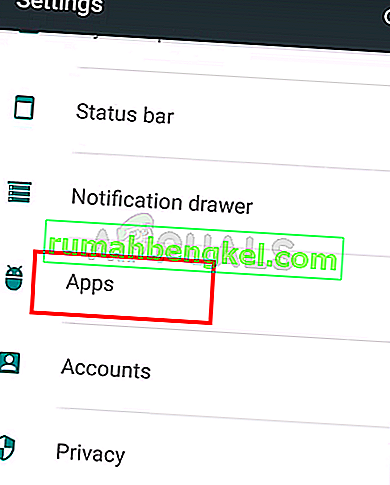
- Найдите Диспетчер учетных записей Google в списке приложений. Примечание. В некоторых телефонах вам, возможно, придется провести вправо, чтобы изменить вкладки. В таком случае убедитесь, что вы находитесь на вкладке «Все». Это связано с тем, что некоторые телефоны классифицируют ваши приложения в соответствии с их статусом, например, работающие, SD-карта и т. Д. Таким образом, диспетчер учетных записей Google может не отображаться в списке запущенных приложений, если он не запущен в данный момент. Итак, вам нужно заглянуть в список всех приложений.
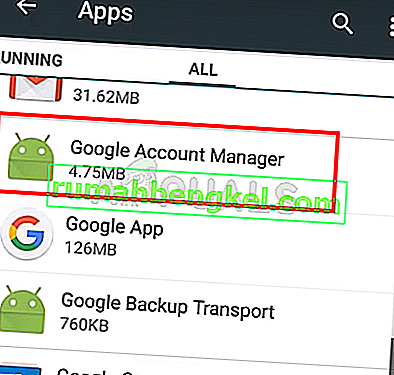
- Открыв диспетчер учетных записей Google, выберите « Очистить данные».
- Выберите Очистить кеш
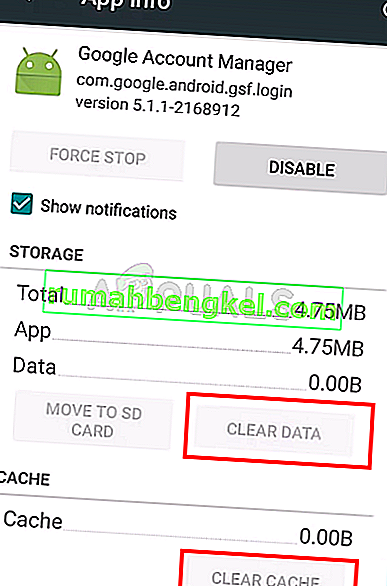
- Повторите последние 3 шага для Google Play Store , Google Play Services и Google Services framework. Не волнуйтесь, если вы не можете найти Google Services Framework, на некоторых телефонах его нет.
После этого вернитесь на главную страницу настроек и попробуйте снова добавить учетную запись. Вы должны иметь возможность добавить свою учетную запись и использовать ее без каких-либо проблем.
Метод 2: переустановите сервисы Google Play
Иногда проблема может быть в приложении Google Play Service. Эти службы иногда повреждаются, и все, что вам нужно сделать, это переустановить их.
- Зайти в настройки
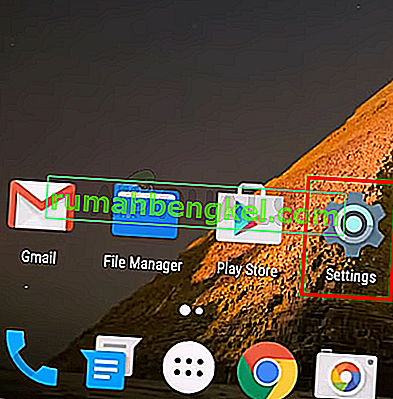
- Выберите Безопасность
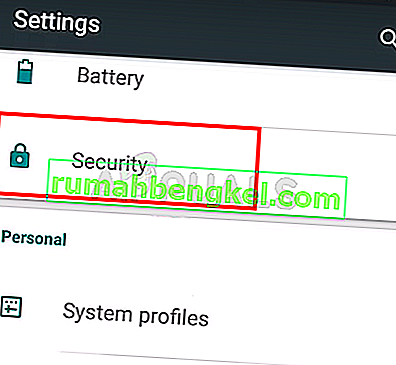
- ВключитеНеизвестные источники . Это позволит вам устанавливать приложения из неизвестных источников. Поскольку файлы apkmirror считаются неизвестными источниками, нам нужно включить эту опцию, если нам нужно установить загруженный apk с этого веб-сайта.
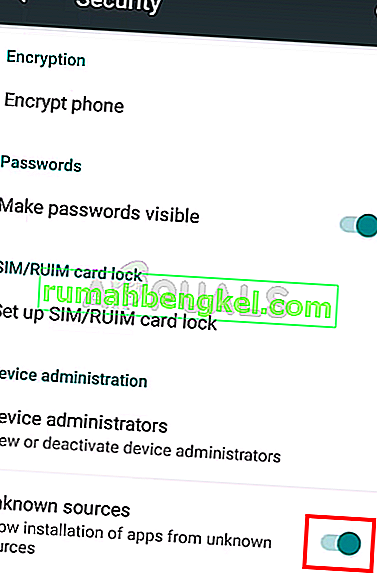
- Теперь откройте Google (или любой другой браузер со своего телефона)
- Введите apkmirror.com в адрес и нажмите Enter или перейдите
- Щелкните значок поиска и введите сервисы Google Play.
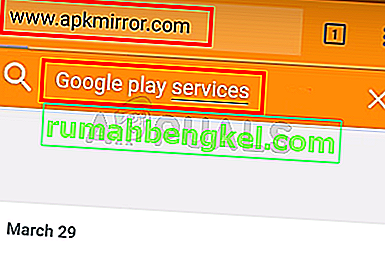
- Щелкните верхний результат в списке результатов. Лучшие из них самые последние, и вам нужна последняя версия сервисов Google Play.
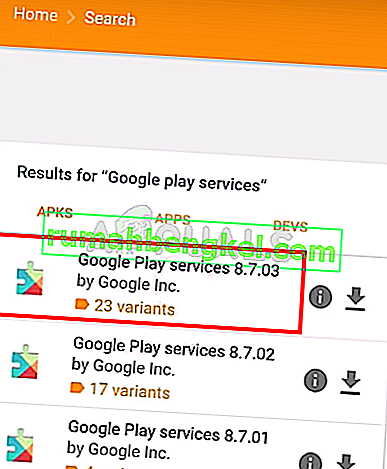
- Загрузите соответствующий файл службы Google Play (для вашей конкретной версии Android и телефона). Если вы не уверены, какая версия подходит для вашего устройства, следуйте инструкциям на странице загрузки. На странице загрузки должны быть подробные инструкции.
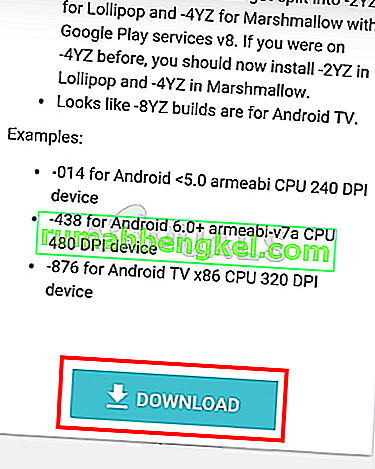
- После загрузки и установки файла перейдите в Настройки и выберите Учетные записи . Добавьте свой аккаунт Google
Вы сможете без проблем добавить свою учетную запись и войти в систему.
Метод 3: обновить файлы хоста (только для телефонов с рутированным доступом)
Примечание. Если вы не знаете, что такое рутированный телефон, или если вы не уверены, рутирован ли ваш телефон или нет, пропустите этот метод. Это передовая техника.
- Зайти в настройки
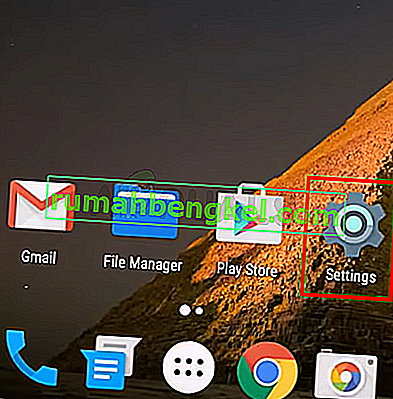
- Выберите Безопасность
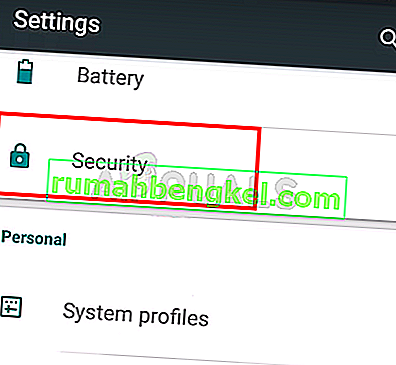
- ВключитеНеизвестные источники . Это позволит вам устанавливать приложения из неизвестных источников. Поскольку файлы apkmirror считаются неизвестными источниками, нам нужно включить эту опцию, если нам нужно установить загруженный apk с этого веб-сайта.
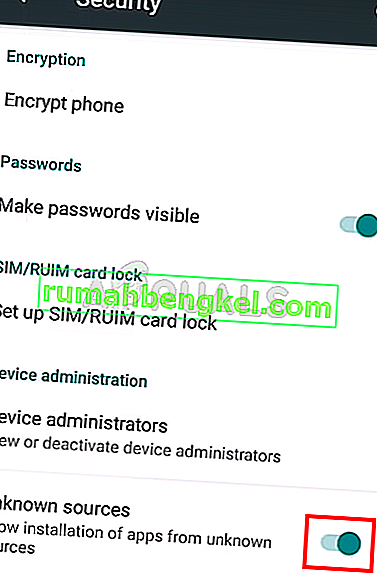
- Теперь откройте Google (или любой другой браузер со своего телефона)
- Введите apkmirror.com в адрес и нажмите Enter или перейдите
- Щелкните значок поиска и введите ES File Explorer.
- Щелкните верхний результат в списке результатов. Лучшие из них — самые свежие, и вам нужна последняя версия ES File Explorer.
- Загрузите последнюю и подходящую версию ES File Explorer и установите ее.
- Теперь откройте ES File Explorer.
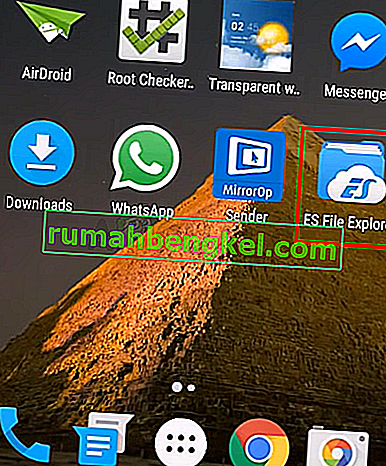
- Нажмите на 3 полосы в верхнем левом углу.
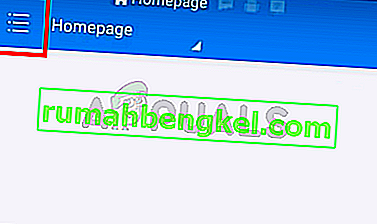
- Выберите Инструменты
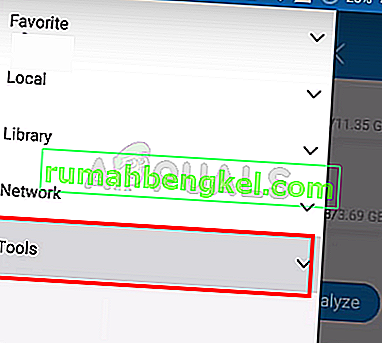
- Включите Root Explorer . Нажмите Разрешить, если система попросит вас подтвердить
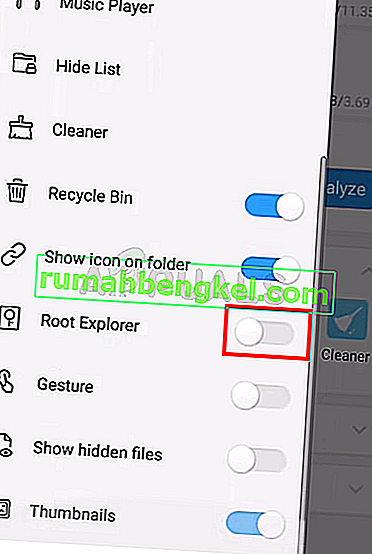
- Нажмите Local
- Выберите устройство . Вы должны увидеть несколько папок на правой панели.
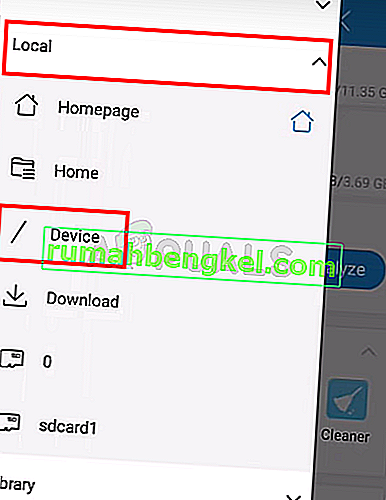
- Выберите System, затем откройте папку etc
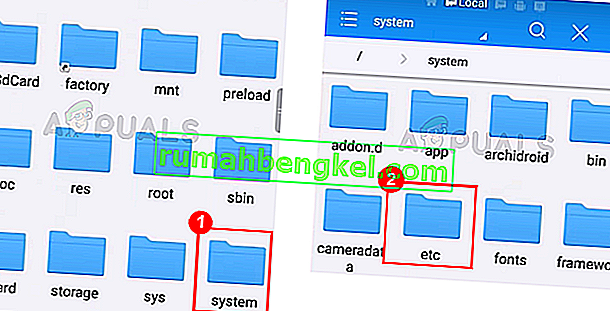
- Щелкните файл Hosts и выберите Текст в диалоговом окне, в котором спрашивается, как открыть этот файл. Вам нужно открыть этот файл как текстовый файл. Выберите редактор заметок ES, когда вам будет предложено выбрать редактор заметок.
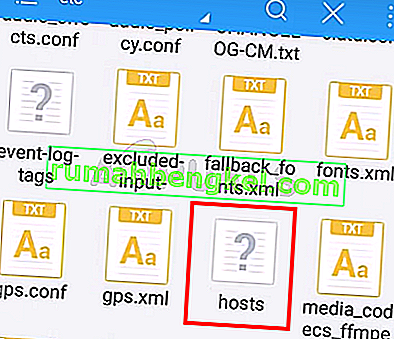
- Теперь удалите все из файла и введите 127.0.0.1 localhost в файле Hosts.

- Нажмите кнопку « Назад» и убедитесь, что изменения сохранены. Вы можете снова щелкнуть файл hosts и проверить его содержимое, чтобы убедиться
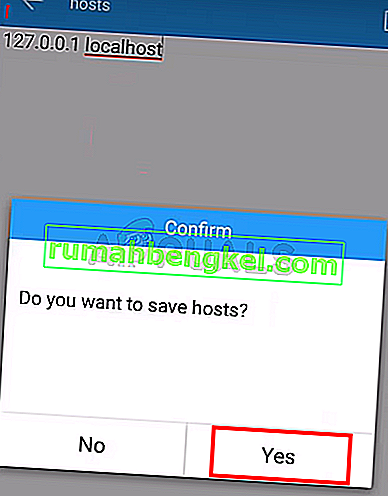
- Зайдите в Настройки и выберите Учетные записи . Добавьте свой аккаунт Google
Вы сможете без проблем добавить учетную запись и войти в систему.
Обходной путь:
Для некоторых пользователей простой обходной путь, который можно применить, упоминается ниже.
- Подключите свой мобильный телефон к другой сети.
- Добавьте учетную запись Google, которую хотите использовать.
- Вернитесь в свою домашнюю сеть, и учетная запись должна работать нормально.
Источник: ru.rumahbengkel.com
Невозможно установить надежное соединение после сброса

Проблема: Невозможно установить надежное соединение после сброса
Дочь посадила вирус пришлось снести систему до заводской. Невозможно стало зайти в аккаунт Google. Причем я не могу войти ни в одно приложение и в настройках не могу установить его. Однако в браузере я вхожу в аккаунт (Опере). А так при установке пишет что нет соединения ну и т.д
Просьба помочь или дать совет. Спасибо заранее.
Невозможно установить надежное соединение после сброса — решение проблемы
Первым делом нужно проверить правильность даты и времени в смартфоне. Если установлено неправильное время и дата, то Google не примет от устройства никаких данных. Для изменения даты и времени перейдите в настройки — дата и время и установите правильную дату и время.
Не помогло? Попробуйте сменить точку подключения, с Wi-Fi на мобильный интернет и наоборот, а также попробовать разные точки Wi-Fi от разных провайдеров.
Если предыдущий совет не помог, тогда пришло время принудительного добавления аккаунта — AddAccount:
- Скачайте приложение AddAccount и сохраните его в корень карты памяти
- Откройте стандартный браузер и введите «content://com.android.htmlfileprovider/sdcard/add_account.apk» и нажмите ввод, начнется установка программы
- Запустите AddAccount и введите ваш GMail в поле Account
- Нажмите Add Account
- После этого при попытке синхронизироваться с аккаунтом Google появится ошибка, которая сообщает о неправильном пароле, просто нажмите на это уведомление и введите свой пароль.
Готово! Аккаунт добавлен, Google Play больше не сообщает о ненадежном соединении.
Если не удалось установить приложение, то вы можете перепрошить ваше устройство. Прошивки и инструкции здесь. Если не получается прошить самостоятельно, тогда обратитесь за помощью к нам.
Вам помогла эта инструкция?
Источник: androidmir.org